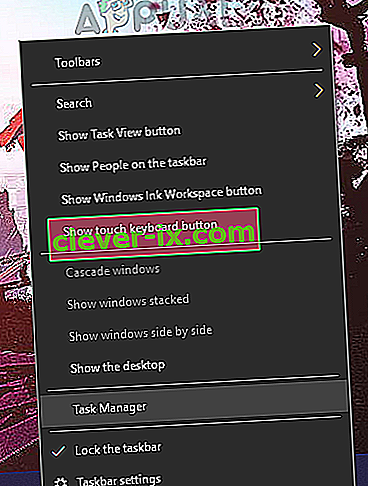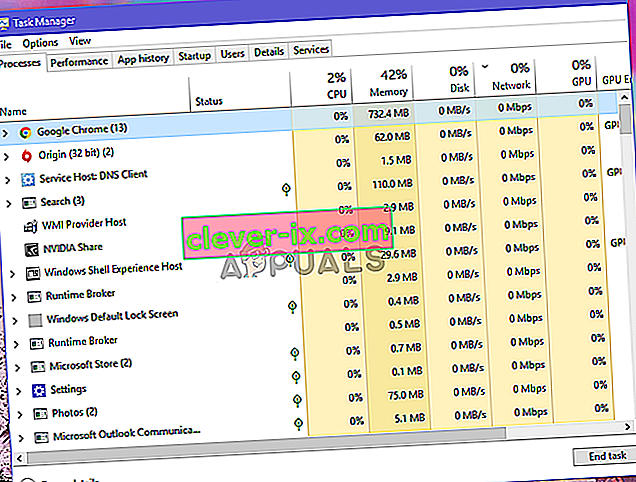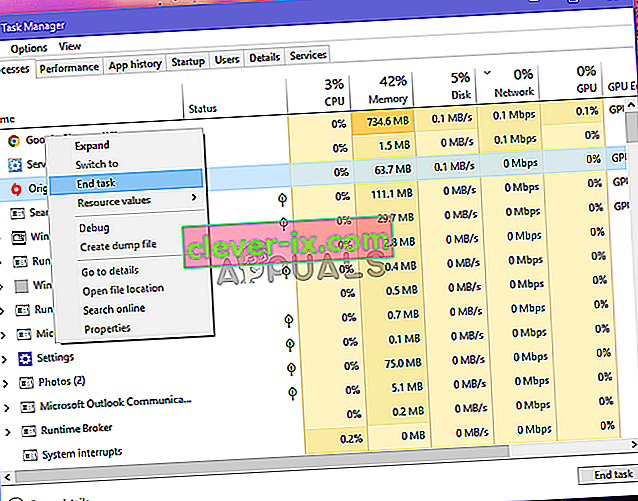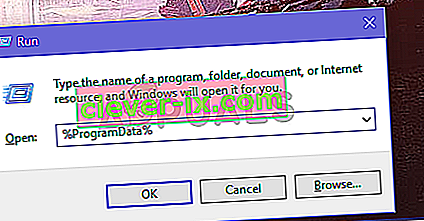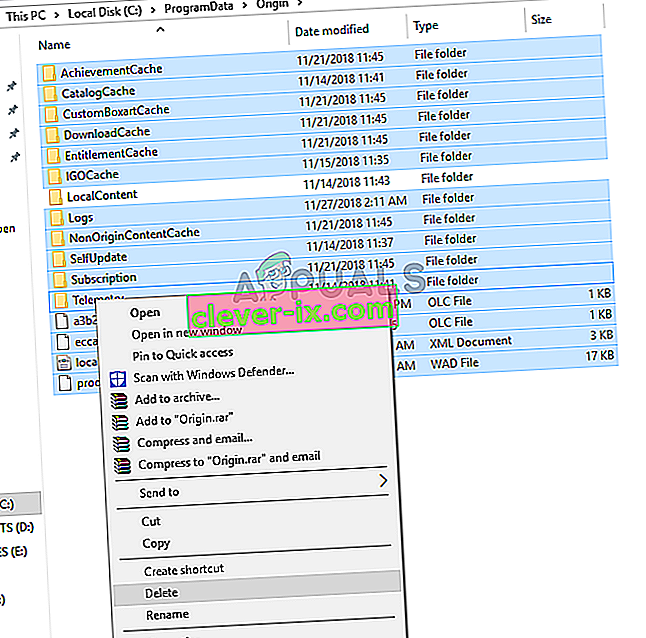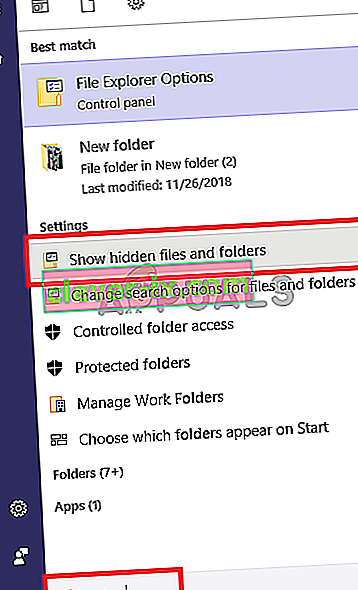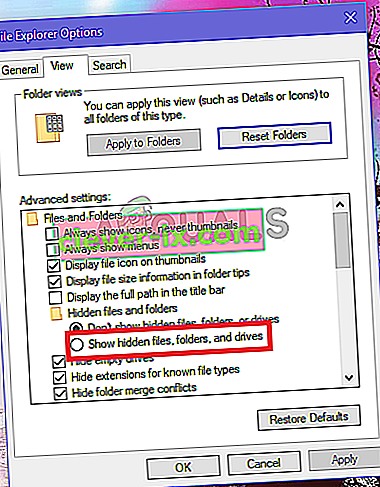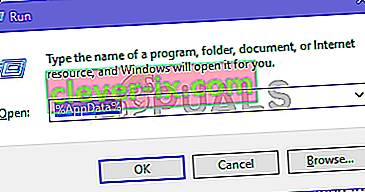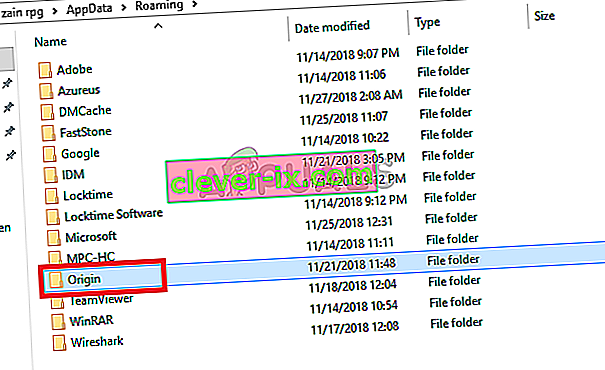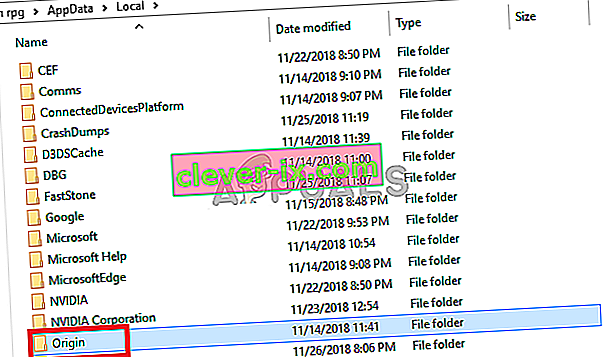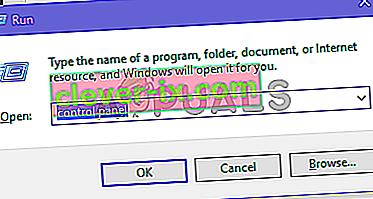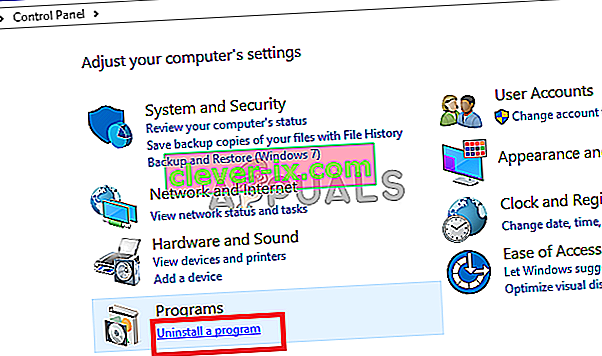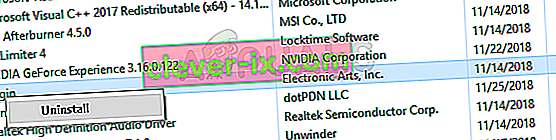Origin est une plate-forme de jeu en ligne qui permet aux utilisateurs de jouer à des jeux multijoueurs en ligne tels que FIFA 19 et Battlefield V, il dispose également d'une plate-forme de distribution numérique connue sous le nom d'Origin Store, vous pouvez donc simplement utiliser votre carte de crédit pour acheter des jeux pour PC et mobile. appareils de ce magasin. Des fonctionnalités de réseautage social telles que la gestion des profils, le chat avec des amis et la participation à des jeux sont également disponibles. EA a également ajouté une superposition dans le jeu, une sauvegarde dans le cloud et un streaming de jeu en direct dans le client d'origine.

Que se passe-t-il lorsque l'origine ne s'ouvre pas ou ne répond pas après le lancement?
De nombreux utilisateurs rapportent que lorsqu'ils exécutent le client Origin pour jouer à leur jeu préféré, le client ne répond pas ou ne se lance pas du tout. Parfois, le programme s'exécute en arrière-plan et peut être vu dans le gestionnaire de tâches, tandis que d'autres fois, il se réduit simplement dans la barre d'état système.
Qu'est-ce qui pousse Origin à agir ainsi?
Avant d'entrer dans les détails sur la façon dont ces problèmes pourraient être résolus, nous devons déterminer les causes possibles. Celles-ci peuvent aller d'une erreur dans le cache d'origine à une mise à jour boguée. Voici les scénarios les plus fréquents.
- Problèmes avec le programme de mise à jour d'origine : le programme de mise à jour d'origine met parfois à jour le client d'origine. Le client cesse parfois de répondre lors de sa mise à jour en arrière-plan.
- Fichiers de cache corrompus : il y a des chances que l'erreur où le client d'origine ne répond pas soit directement liée aux fichiers de cache stockés. D'une manière ou d'une autre, le cache peut être affecté et cela entraînera le problème.
- Fichiers temporaires déformés : Avec le passage du temps, le client d'origine crée des fichiers temporaires qui l'aident à fonctionner correctement, mais ces fichiers peuvent être corrompus et empêcher le client de répondre. La suppression de ces fichiers peut permettre à l'origine de fonctionner à nouveau correctement.
- Problèmes avec les fichiers d'origine de base : certains problèmes peuvent survenir avec les fichiers de travail de base du client lui-même et la seule façon de les résoudre est de réinstaller l'ensemble du client.
Méthode 1: mise à jour du client Origin
Vous devrez vérifier si le programme de mise à jour d'origine met à jour le client d'origine sur le back-end, si tel est le cas, alors si vous essayez d'exécuter l'origine pendant la mise à jour, le client ne répond pas. Vous pouvez le faire en suivant ces étapes
- Ouvrez le gestionnaire de tâches en cliquant avec le bouton droit sur la barre des tâches , puis en sélectionnant le gestionnaire de tâches .
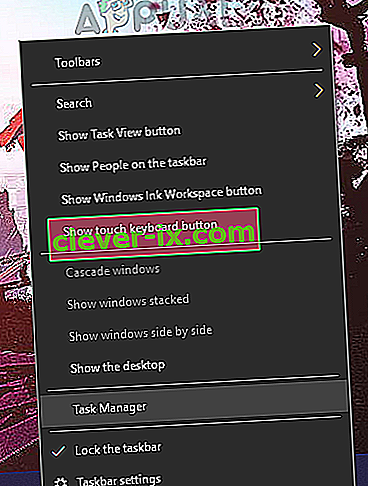
- Maintenant, une fois le gestionnaire de tâches ouvert, vous devez rechercher l' application Origin .
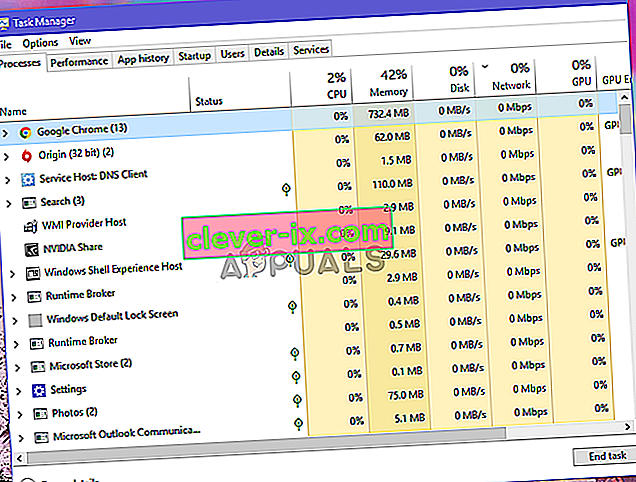
- Une fois que vous l'avez trouvé, vous devez vérifier s'il prend toute votre bande passante Internet dans la colonne réseau. Si cela prend de la bande passante, le client est en cours de mise à jour et aura besoin d'un certain temps pour terminer la mise à jour, une fois qu'elle sera terminée, vous pourrez exécuter à nouveau le client. Si le client ne prend aucune bande passante, passez à la méthode suivante.
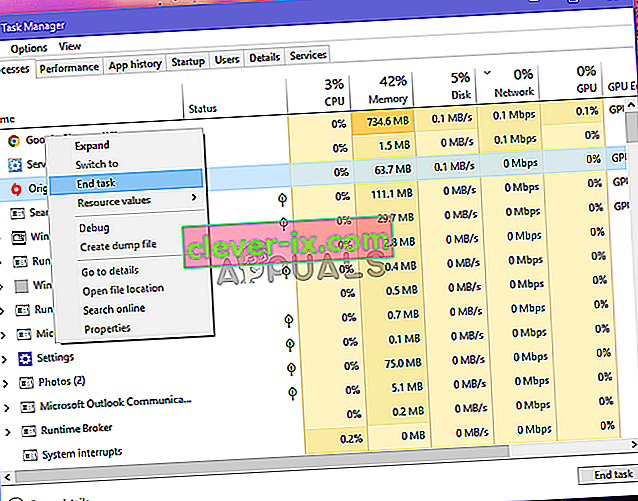
Méthode 2: suppression des fichiers de cache d'origine
Afin de charger plus rapidement, Origin crée des fichiers cache et y stocke les données les plus fréquemment utilisées. Il vérifie à chaque démarrage s'il a besoin de ces fichiers et si c'est le cas, il les charge à partir du cache au lieu de les télécharger à nouveau. Si les fichiers ne sont pas stockés, ils sont créés. Au fil du temps, ces fichiers pourraient s'accumuler et être corrompus. La suppression de ces fichiers peut résoudre le problème. Voici comment vous pouvez faire cela.
- Fermez d'abord le client d'origine s'il est en cours d'exécution, à l'aide de la fenêtre Gestionnaire des tâches.
- Sur le clavier, appuyez sur la touche Windows + R , puis tapez «% ProgramData%» dans la boîte de dialogue et appuyez sur Entrée .
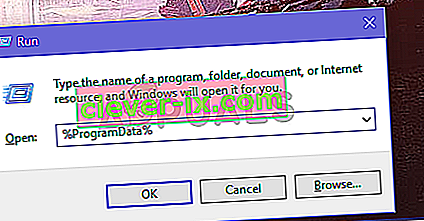
- Dans le dossier ProgramData , ouvrez le dossier Origin .
- Dans le dossier Origin , supprimez tous les fichiers et dossiers sauf le dossier LocalContent .
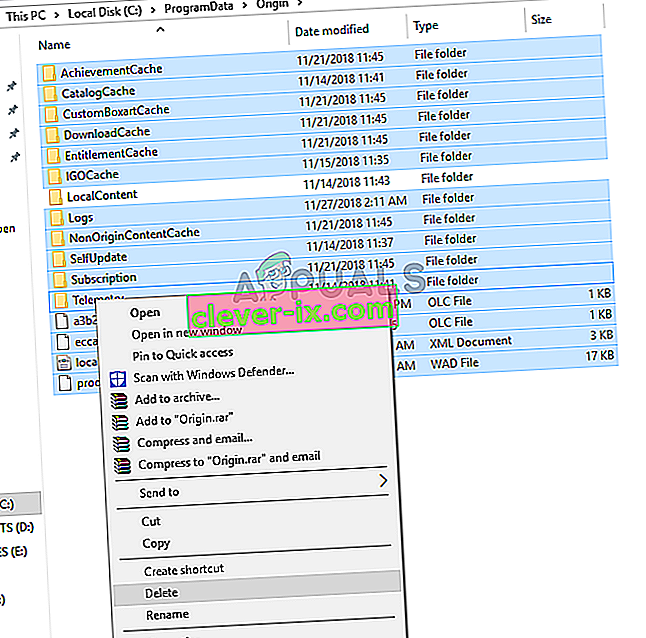
- Maintenant, essayez d'exécuter à nouveau le client Origin pour voir si l'erreur a disparu.
Méthode 3: suppression des fichiers temporaires de l'origine
Origin continue de créer des fichiers temporaires dans le dossier AppData , ces fichiers peuvent parfois empêcher l'origine de répondre. La suppression de ces fichiers obligerait le client d'origine à créer de nouveaux fichiers susceptibles de résoudre le problème. Ces fichiers sont masqués par défaut, nous devrons donc d'abord les afficher.
- Dans la zone de recherche de votre type de barre des tâches «dossier» , sélectionnez maintenant Afficher les fichiers et dossiers cachés dans les résultats.
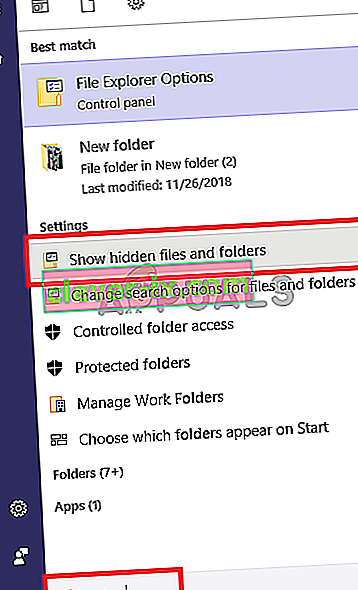
- Sous Paramètres avancés , sélectionnez Afficher les fichiers, dossiers et lecteurs cachés , puis sélectionnez OK.
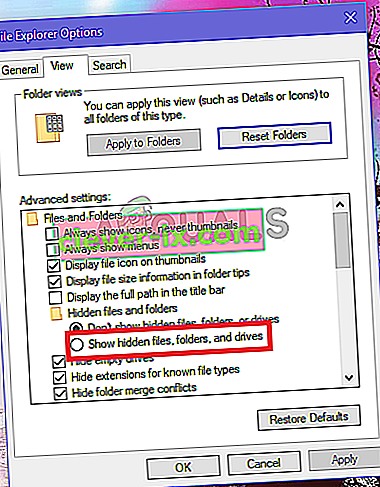
- Maintenant, appuyez sur les touches Windows + R et écrivez «% AppData%» et appuyez sur Entrée .
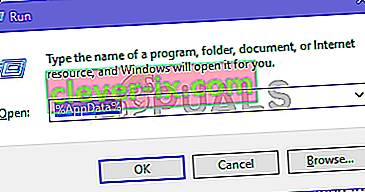
- Une fois le dossier AppData ouvert, supprimez les dossiers Origin situés à la fois dans le dossier Local et dans le dossier Roaming .
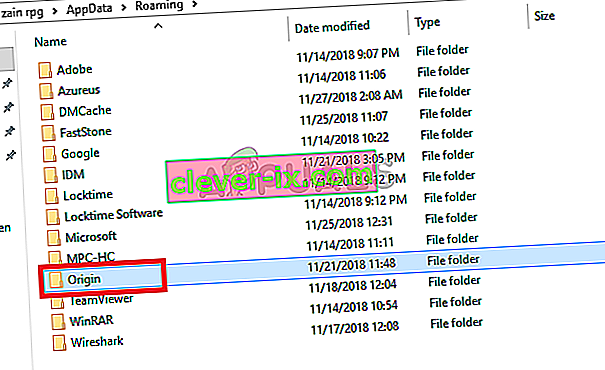
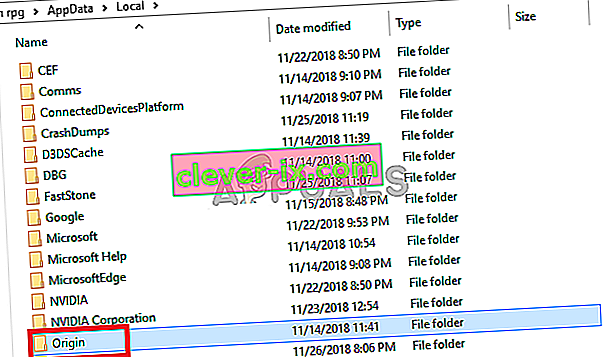
- Redémarrez maintenant Origin pour voir si le problème est résolu ou non.
Méthode 4: réinstallation du client Origin
Si toutes les méthodes ci-dessus ont échoué, la dernière option consiste à désinstaller d'abord l'ancien client Origin, puis à le réinstaller en utilisant la dernière configuration. Cela supprimera uniquement votre client Origin et non vos jeux, mais vous devrez les rajouter.
- Sur votre clavier, appuyez sur les touches Windows + R , écrivez « panneau de configuration », puis appuyez sur Entrée pour ouvrir.
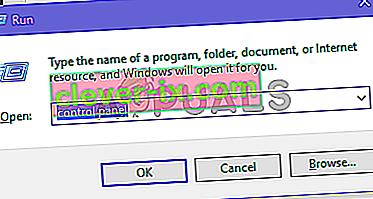
- Cliquez sur « Désinstaller un programme » dans la section Programmes .
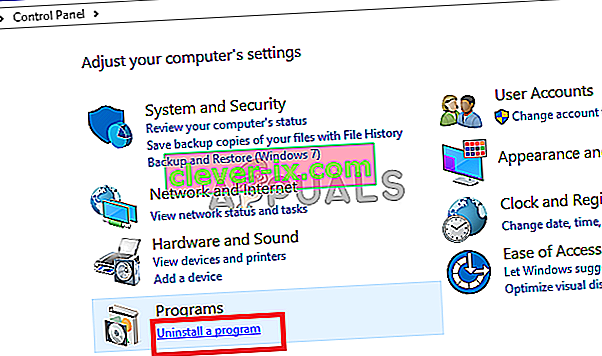
- Recherchez le client Origin dans la liste et cliquez dessus avec le bouton droit de la souris, puis cliquez sur Désinstaller .
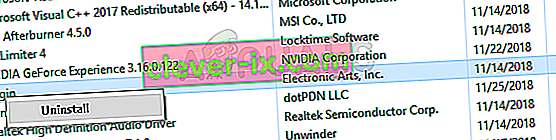
- Téléchargez maintenant la dernière version d' Origin à partir d'ici. Une fois téléchargé, lancez l'installation en double-cliquant dessus puis en cliquant sur «installer l'origine» .
- Maintenant, exécutez-le pour voir si le problème est résolu.